Stäng en windowed applikation i Windows XP som verkar ha slutat att svara.
Steg
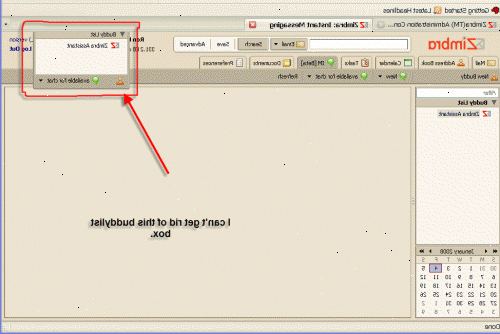
- 1Identifiera program som har öppnat fönstret. Denna information ligger i namnlisten, direkt ovanför "File Edit View.." Det är i allmänhet finns i "Namn - Application"-format. Exemplet här visar "Dokument - Wordpad" Den del efter bindestrecket (Wordpad) är tillämpningen.
- 2Klicka på "file".
- 3Klicka på "exit" i rullgardinsmenyn. Beroende på typ fönstret och om ändringar har gjorts, kan du: 1) uppmanas att spara filen, 2) kommer att stänga, eller 3) det kommer att förbli öppen. Om den är öppen, fortsätt till nästa steg. De kommande stegen får inte erbjuda alternativ för att spara filen innan den bryskt stängs.
- 4Klicka på "x" rutan längst till höger i namnlisten. Om fönstret inte stänga, fortsätter du till nästa steg.
- 5Tryck och håll nere "ctrl" "alt" och "Delete"-tangenterna på samma gång i ca 1 sekund. Skärmen kommer att släcka en närvarande en ny låda. I den här rutan, letar du upp knappen "Task Manager".
- 6Klicka på knappen Aktivitetshanteraren. En ny ruta som kallas "Task Manager" öppnas. Fyra flikar, program, processer, prestationer och nätverk kommer att presenteras.
- 7Klicka på fliken Program för att avslöja innehållet (om den inte redan visas).
- 8Hitta (bläddra vid behov) den matchande post i fönstret som inte kommer att stänga. Exemplet är Dokument - Wordpad. Titta på status för posten. Exemplet visar "kör". Den andra möjligheten är "Svarar inte". Om statusen inte svarar, klickar du på "Avsluta aktivitet" knappen i det nedre högra hörnet av skärmen. Om status är "Running" det kan behöva ytterligare tid för att slutföra innan fönstret stängs. Du kan antingen vänta längre, eller tryck på Avsluta aktivitet. Om fönstret vägrar fortfarande att stänga vidare till nästa steg.
- 9Starta Aktivitetshanteraren om den inte längre springa, och klicka på "Processer"-fliken.
- 10Klicka på "bildnamn" för att sortera listan alfabetiskt om så önskas.
- 11Bläddra nedåt i listan tills namnet på den fil som används för att starta programmet ligger. Om filnamnet (eller bildnamn) inte finns med i listan, kontrollera "Tips" nedan för att få hjälp med att identifiera ansökan filnamn (eller bildnamn).
- 12Klicka på filnamnet "WordPad. Exe" en gång för att markera det.
- 13Klicka på "Avsluta process"-knappen.
- 14Ett fönster "Aktivitetshanteraren varning" kommer att visas. Du måste välja att antingen fortsätta (välj "Ja") eller avbryta (välj "Nej") döda processen innan de tillåts att fortsätta.
- 15Kontrollera "tips" för hjälp med eventuell fel fönster när du försöker att avsluta en uppgift eller tillämpning.
- 16Om fönstret fortfarande var öppna, kan det vara bäst att helt enkelt starta om.
Tips
- Ibland ett fönster som inte stängs kanske bara laddar. Om du vill, ge det lite tid.
- Inte varje program använder ett filnamn (eller bildnamn) som är detsamma som programmets namn för att starta. Ett exempel är "Mozilla Firefox". Filnamnet som börjar denna ansökan är faktiskt "firefox.exe" Även om inte en "stretch" för namnet, om du söker på fliken Processer för filnamn som börjar med "m" du inte kan hitta den. Hitta filnamnen som startar program genom att titta i "Program" notering när Windows "Start"-knappen trycks in. Hitta programmets namn, och högerklicka på den och klicka på "egenskaper" för att hitta platsen och filnamnet som startar programmet.
- Ibland, när du försöker att stoppa ett program eller bildnamn, en varningsruta anger något av följande meddelanden: "Kan inte radera filen: Åtkomst nekad." "Det har varit en delningsfel." "Källan eller målfilen kan vara i bruk." "Filen används av ett annat program eller användare." "Kontrollera att disken inte är full eller skrivskyddad och att filen inte används för tillfället." Få runt dessa problem genom att köra ett gratis program som heter först.
- Om du är osäker eller vill inte försöka stoppa någon process eller program, tryck på "Esc"-tangenten för att stänga Aktivitetshanteraren och återgå till föregående skärm.
Varningar
- Spara pågående arbete och öppna program innan du försöker stänga fönster som förefaller inte längre vara att svara med stegen ovan. Om program och fönster inte stänga som väntat, har blivit operativsystemet redan instabilt och kan krascha utan förvarning.
- Stoppa program eller filer på detta sätt kan ytterligare öka instabiliteten i operativsystemet. Avsluta någon kritisk process kommer att få oönskade resultat. Starta om datorn när det är möjligt att stabilisera systemet.
